Kaj je MoUSOCoreWorker.exe (09.15.25)
MoUSOCoreWorker.exe je Microsoftova izvršljiva datoteka, povezana s sistemom Windows Update. Če se vaš sistem neprestano prebuja iz stanja spanja brez vašega vnosa, je možna krivda ta datoteka USO Core Worker. Poleg tega so s to datoteko povezane še druge podobne storitve, kot sta USOClient.exe in USOCoreWorker.exe.
Datoteka MoUSOCoreWorker.exe - kaj je to? kot nadomestni program za ukaz wuauclt.exe. Pogosto je shranjen v mapi C Windows System32. Glavna naloga tega programa je neprekinjeno preverjanje sistemskih posodobitev v ozadju. Zaradi svoje funkcionalnosti se imenuje tudi odjemalec za samodejno posodabljanje sistema Windows.Ker je MoUSOCoreWorker.exe nov program, ki ne pozna večine varnostnih paketov, lahko sproži opozorilo, ko poskuša povezava s tujimi strežniki. Pomembno je torej, da program dodate na seznam dovoljenj v sistemu Windows Security ali s protivirusno programsko opremo.
Orkestrator posodobitve seje (USO) se pri upravitelju opravil prikaže pri vsakem pregledu WU za posodobitve. Program je prikazan kot datoteka MoUsoCoreWorker.exe ali USOCoreWorker.exe na seznamu upravitelja opravil.
Nasvet za profesionalce: v računalniku poiščite težave z zmogljivostjo, neželenimi datotekami, škodljivimi aplikacijami in varnostnimi grožnjami
lahko povzroči sistemske težave ali počasno delovanje.
Posebna ponudba. O Outbyteu, navodilih za odstranitev, EULA, pravilniku o zasebnosti.
Zakaj MoUSOCoreWorker.exe nenehno znova zažene in prebudi računalnik iz stanja spanja?Kadar postopek ne dobi informacij, povezanih s posodobitvijo sistema Windows, se neprestano prebuja računalnik iz načina spanja. Ko sistemu naročite, naj preveri, ali so na voljo posodobitve, samodejno zažene USOCoreWorker.exe v ozadju. Če ni uspel najti ničesar, kar je povezano s posodobitvijo sistema Windows, še naprej deluje in prebuja sistem.
Sistem, ki se v načinu spanja nenehno prebuja, je lahko milo rečeno moteč in moteč. Ko pride do te težave, je treba odpraviti katerega koli uporabnika. Na srečo imamo možno rešitev zanj. Upoštevajte, da je kljub temu, da ima težava razumen vzrok, nekako povezana z okužbo z virusom. Zlonamerna programska oprema ponavadi posega v svete sistemske datoteke, kar vodi do napak, zrušitev in okvar vitalnih programov. Torej, kadar pride do napake, napake ali smešnega vedenja, na primer, ko se računalnik samodejno preklopi iz stanja spanja, ne smete odpisati možnosti okužbe z virusom.
Kako popraviti MoUSOCoreWorker.exe Nadaljujte z ponovnim zagonom in Zbujanje računalnika iz stanja spanjaSpodaj je nekaj rešitev za razrešitev MoUSOCoreWorker.exe, da se znova zažene in prebudi računalnik iz stanja spanja:
Popravek # 1: Opravite popolno skeniranje sistema z zaščito pred zlonamerno programsko opremo SuitaZ vsem, kar je bilo omenjeno zgoraj, je prvi pristop k odpravi te težave izvedba popolnega pregleda okužbe sistema z uporabo močne zaščitne programske opreme za zaščito pred škodljivo programsko opremo. Čeprav je USOClient.exe varen program, ga lahko zlonamerni programi klonirajo, da zavedejo uporabnika, da misli, da je zakonit.
Če želite računalnik skenirati na viruse s pomočjo neodvisnega orodja za zaščito pred zlonamerno programsko opremo program in pritisnite gumb Skeniraj. Počakajte, da se postopek optičnega branja konča, in uporabite priporočena dejanja. 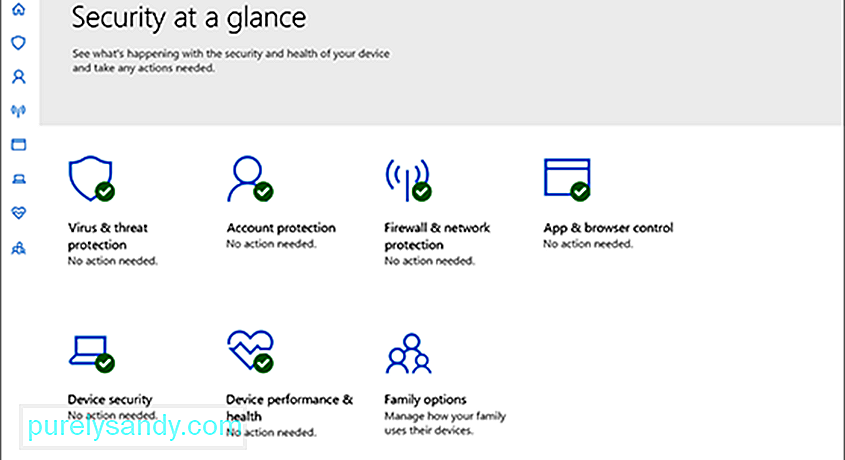
Lahko pa uporabite tudi Windows Defender, vgrajeni varnostni paket za naprave Windows 10. Če ga želite uporabiti, sledite tem korakom:
Ko opravite popoln pregled sistema in odstranite sumljive programe, lahko nadaljujete s ponovnim zagonom storitve Windows Update. Če želite to narediti, sledite spodnjim navodilom:

Obstajajo primeri, ko lahko vaš sistem preide v način spanja, če ena od vaših aplikacij zaseda proces MoUSO Core Worker. Torej, če se težava pojavi med uporabo določene aplikacije, jo začasno odstranite.
To storite tako:
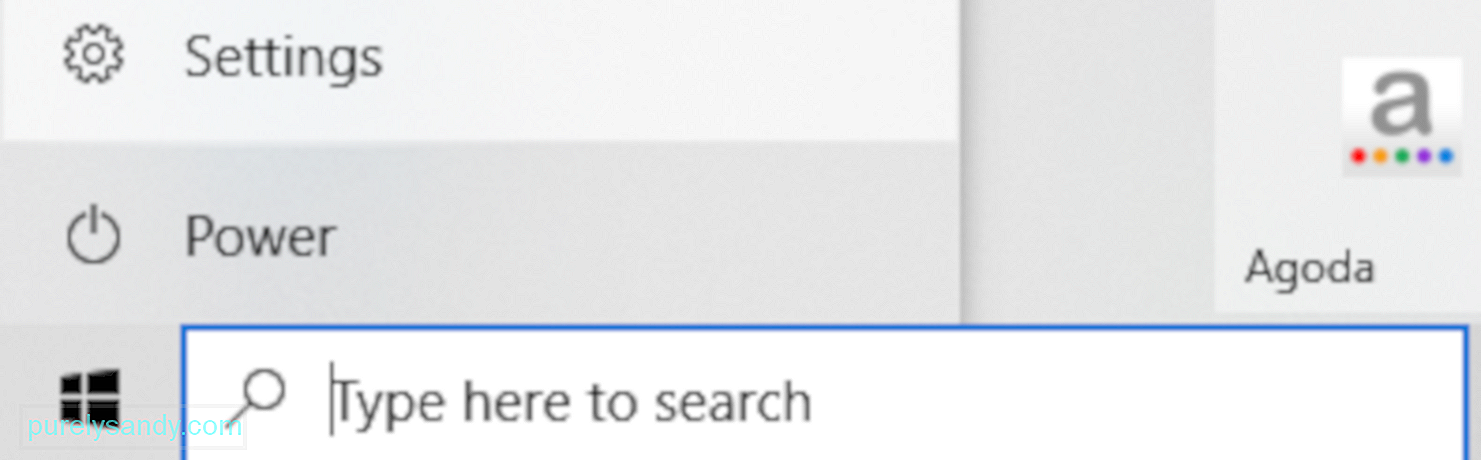
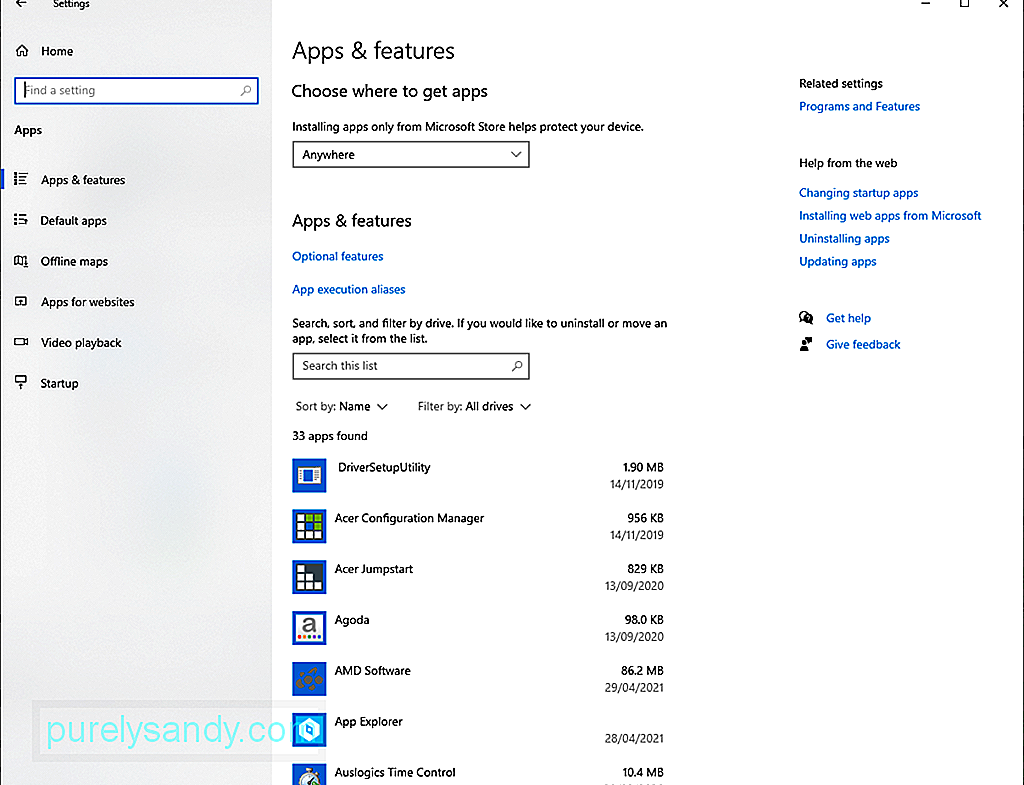
Vaš sistem ne bo prešel v način spanja, če ga njegovi budilci preprečujejo. Torej onemogočite te časovnike, da boste rešili težavo.
Tu je vodnik, kako to storiti:
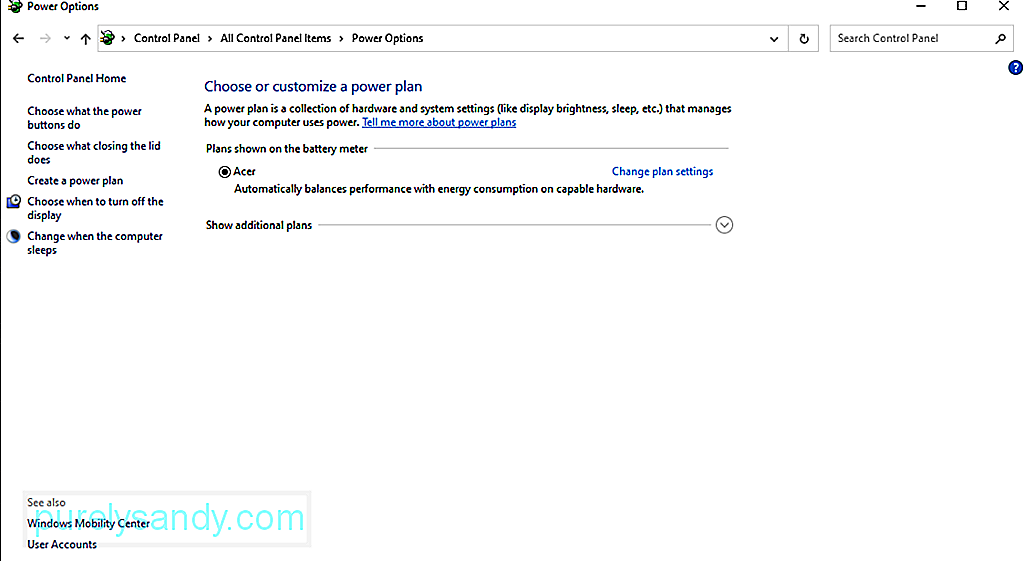
Storitev Update Orchestrator ali UOS je še en možen krivec, ki lahko povzroči napako, ki jo imate. Za nekatere prizadete uporabnike je težava rešila onemogočanje storitve. Preden nadaljujete s tem popravkom, pazite, da morate storitev znova omogočiti, če želite namestiti posodobitev.
Če želite poskusiti to popraviti, sledite tem korakom:
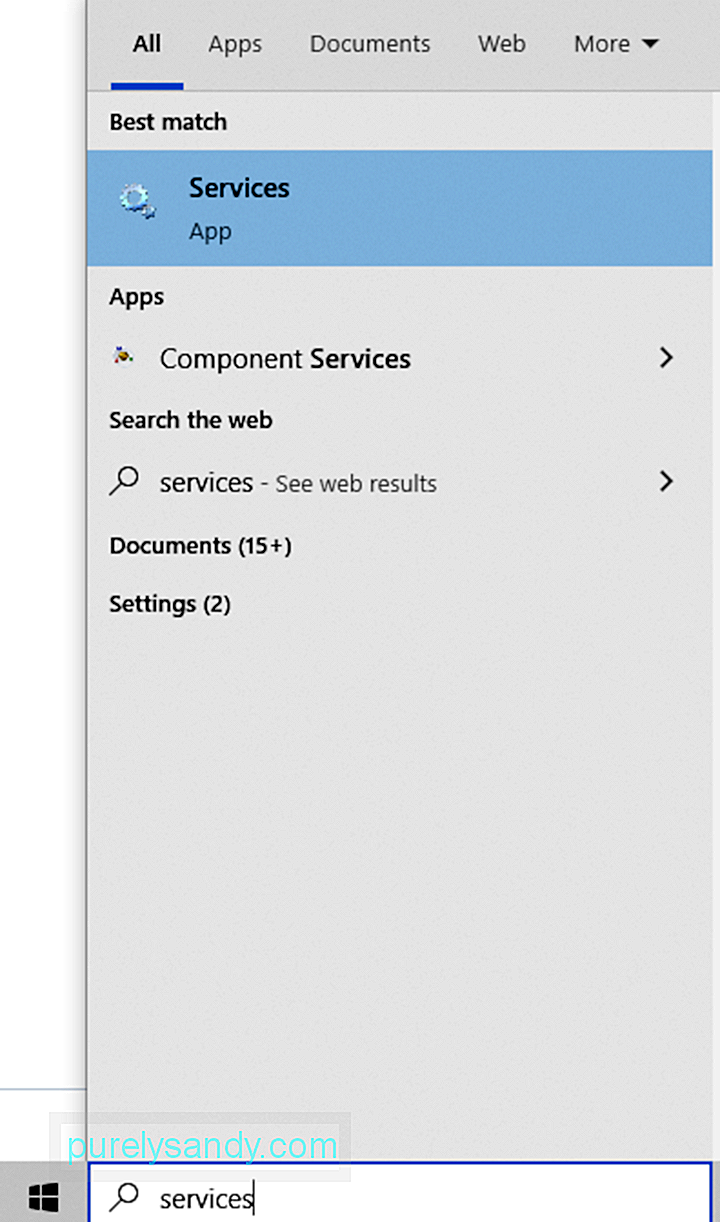
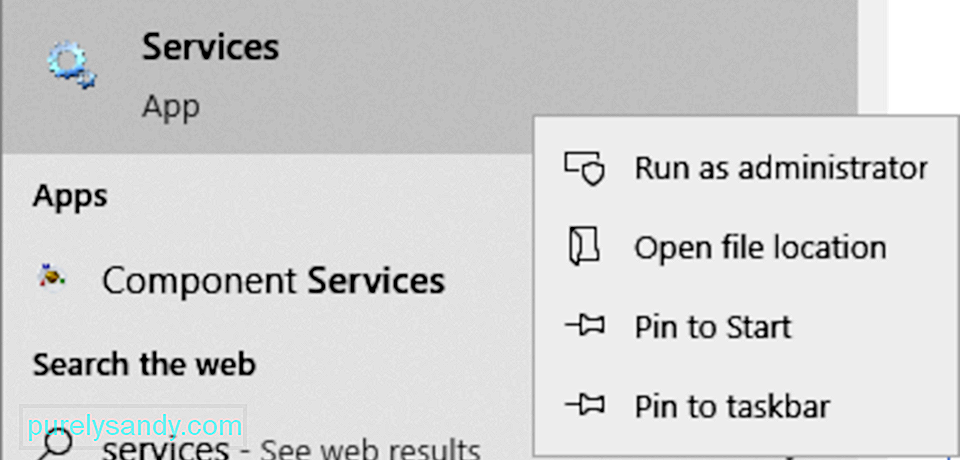
Vaš sistem morda ne bo prešel v način spanja, če Storitev Windows Update je konfigurirana za ročni zagon. V tem primeru bo težavo odpravila nastavitev samodejnega zagona storitve.
Evo, kako:
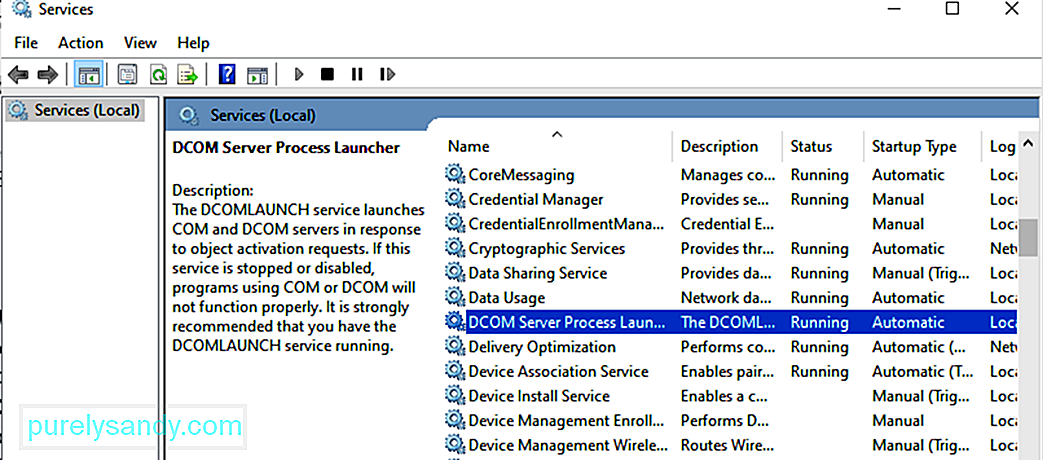
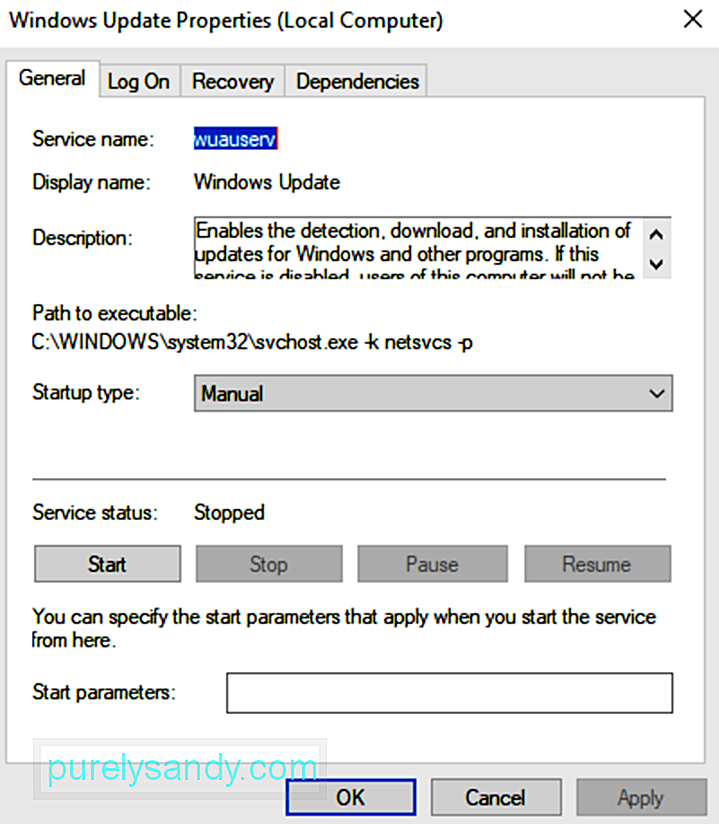
Napaka, povezana z mousocoreworker.exe, lahko naleti, če se potrebni postopki posodabljanja zataknejo. Prav tako vaš sistem morda ne bo prešel v način spanja, če so njegove nastavitve napajanja napačno konfigurirane. Če želite to odpraviti, morate uporabiti orodje za odpravljanje težav s sistemom Windows Update. 
Tu je podroben vodnik za njegovo uporabo:
Še en razlog, zakaj bi lahko naleteli na težavo, povezano z mousocoreworker.exe, je ta, da so napačno nastavljene vaše nastavitve napajanja. Torej ponastavite nastavitve napajanja na privzete vrednosti, da odpravite težavo z osnovnim delovnim procesom, MoUSOCoreworker.exe.
Sledite spodnjim navodilom:
Zdaj, če še vedno vidite V primeru napake je mogoče preglasiti konfiguracijo napajanja vašega sistema. In ker se zdi, da je ta popravek zapleten, je najbolje, da poiščete napotke pri strokovnjakih.
Vendar se morate izogniti, če sledite spodnjim korakom:
Microsoft redno objavlja posodobitve za Windows 10, da reši težave, ki pestijo operacijski sistem. Torej, če izvrševanje zahtev powercfg ali če preverjanje pristnosti procesa MoUSOCoreWorker v mapi Windows32 ne odpravi težave, lahko namestite vse razpoložljive posodobitve sistema Windows 10.
Za to lahko uporabite vgrajeno orodje Windows Update, ki ga je ustvaril Microsoft. Če želite nadaljevati z namestitvijo razpoložljivih posodobitev sistema Windows 10, naredite naslednje:
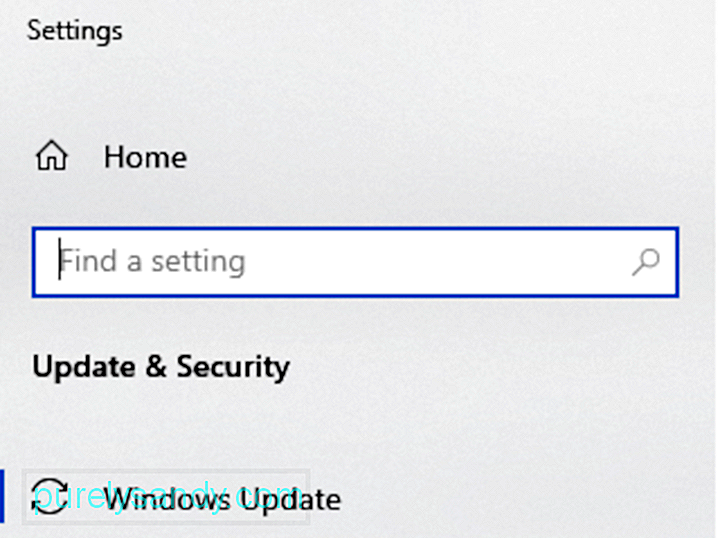
Kot rešitev je mogoče ta postopek Windows onemogočiti, vendar tega ne priporočamo, saj lahko sistem ogrozi. To lahko ovira prihodnje posodobitve sistema Windows za naprave Windows 10, ki morda vsebujejo bistvene varnostne popravke.
Poleg tega lahko onemogočanje sistemskih procesov povzroči težave z nestabilnostjo. Če menite, da postopek porablja energijo, znova zaženite sistem ali Windows Update Service. Prav tako lahko z uporabo nekaterih najboljših pripomočkov za popravilo računalnikov ohranite visoko raven zmogljivosti računalnika. S pristojnim orodjem za popravila vam ni treba skrbeti za odpravljanje težav s sistemom vsak drugi dan.
Ali poznate drugo rešitev za rešitev te težave s spanjem v napravah s sistemom Windows 10? Sporočite nam v komentarjih!
YouTube Video.: Kaj je MoUSOCoreWorker.exe
09, 2025

